レイテンシーは、デジタルで録音するすべてのミュージシャンが直面する問題です。最も一般的には、録音中のモニタリングで経験する遅延を指してレイテンシーと考えます。しかし、ミキシング時にも問題となることがあります。プラグインやバーチャルインストゥルメントをあまりにも多く開いてしまうと、利用可能なCPUリソースが圧倒され、DAWの遅延補正機能に支障をきたすことがあります。
この問題の一例として、Start to Finish: Jacquire King - Episode 24 - Automation Part 1 のこの抜粋を見てみると、Jacquireがボリュームを自動化する際にレイテンシーの問題に直面しています。
遅れを取る
Pro Toolsのセッション設定ウィンドウでシステム遅延インジケーターを確認したJacquireは、Oak and Ashの「Keep the Light On」のミックスセッションにおいてシステム遅延が15,632サンプルであることに気づきます。これはかなりの数です。その結果、外部ミキシングコントローラーであるAvid Artist Mixを使用して自動化を書いているときにレイテンシーを経験しています。

Jacquireは、このようなAvid Artist Mixコントローラーのフェーダーを使用してボリュームの自動化を書いています。
それはイーサネット経由でコンピューターに接続されており、MIDIよりも速度が速いにもかかわらず、システム遅延が非常に大きいため、セッションに書き込まれる自動化の動きが少し遅れてしまいます。
遅れて現れる
では、どうすればよいのでしょうか?最初のステップは、遅延の長さを特定し、それに対処することです。そのために、Jacquireは次の手順で遅延をテストします。時間形式をミリ秒に設定し(サンプルも選べましたが)、自動化を1つの書き込みモード(おそらくタッチ)に設定し、曲が再生されている間に、各スネアドラムのヒットに合わせてボリュームを上げていきます。
次に、スネアトラックの表示をボリューム自動化に設定し、データが実際のスネアドラムのヒットに対してどこに書き込まれたかを確認します。データを書き込むためにフェーダーを動かしていたため、結果はそれぞれのスネアヒットで完全に同じではありませんが、近い値になっています。高い方で207ms、低い方で183msというばらつきがあります。
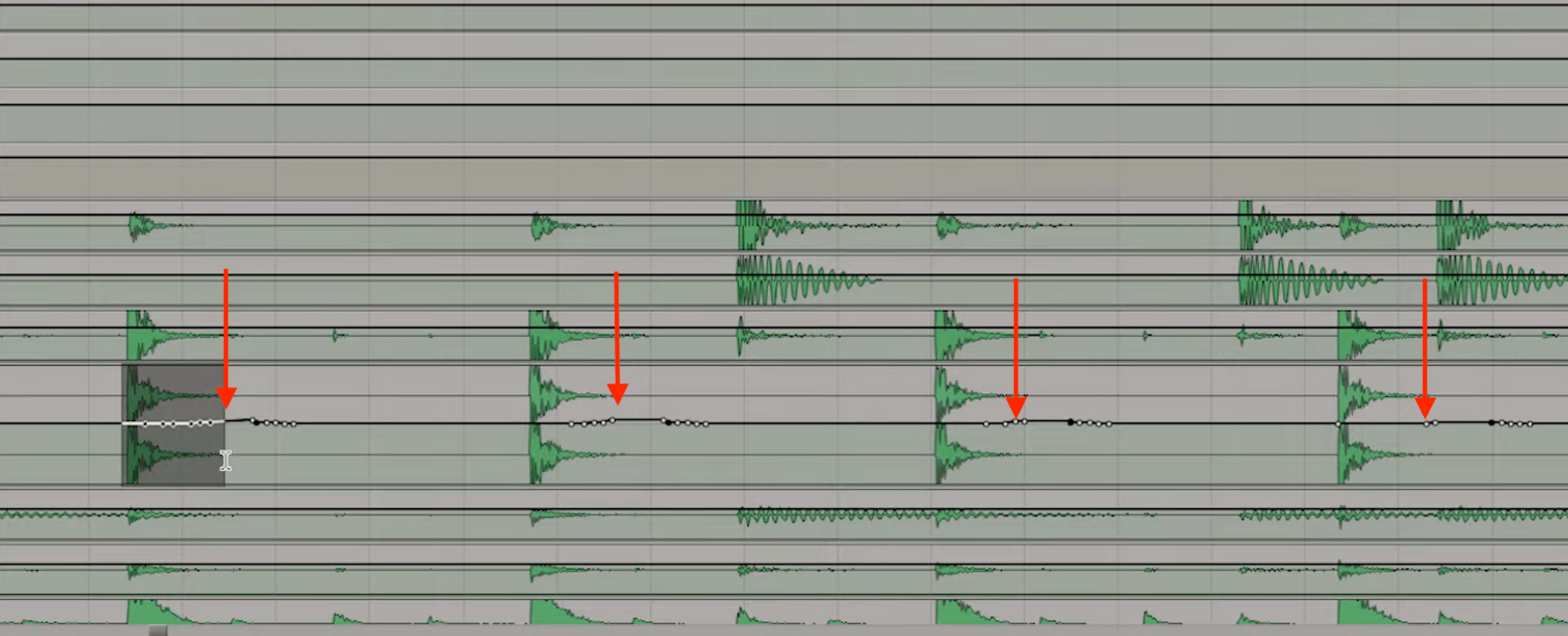
矢印は、自動化がスネアヒットに対してどれだけ遅れて書き込まれたかを示しています。
この状況ではサンプルレベルの精度は必要ないため、Jacquireはレイテンシーの粗い平均値として200msを選びます。次に、彼は自動化遅延のための賢い回避策である「ナッジコマンド」について説明します。Pro Toolsでは、ナッジ値を設定した後(分/秒、サンプル、タイムコードまたはサポートされている時間形式のいずれかで設定可能)、数値キーパッドのプラスとマイナスキーを使用して、データをその分だけ前または後ろに移動できます。
Jacquireはナッジ値を200msに設定します。これが完了すれば、彼は曲に必要な自動化の書き込みを開始し、その後、ナッジコマンドを手動で適用してデータを移動させることができます。
時間との戦い
ほとんどのDAWでは、自動化のタイミングに問題を抱えている場合や、ミキシング時にタイミングが損なわれている場合、問題を軽減するためのいくつかの代替手段があります。
録音中は、レイテンシーを軽減するためにバッファ設定を低くするのが解決策です。しかしJacquireのケースでは、すでに大規模なセッションが存在し、大量のシステム遅延を生成しています。その結果、バッファを下げると、CPUエラーメッセージやポップ音、クリック音、その他の音質の問題が発生する可能性があります。
比較的簡単な解決策としては、多くのトラックをフリーズすることです。トラックフリーズは、一時的にトラックをそのエフェクトと共にオーディオにレンダリングします。ほとんどのDAWにはこの機能のいくつかのバリエーションがあります。
トラックがフリーズされると、そのプラグインは非アクティブになり、CPUの負荷が軽減されます。十分な数のトラックをフリーズすることで、セッションのサンプル遅延をDAWの自動遅延補正が処理可能なレベルに戻すことができます。
フリーズされたトラックには、調整を行うことはできませんが、Pro Toolsでは最後のインサートの後にインサートを追加することができます。また、レベルやパンの調整は可能ですが、自動化の編集はできません。そして、フリーズされた状態で変更を加えたい場合は、トラックを一時的にフリーズ解除することもできます。
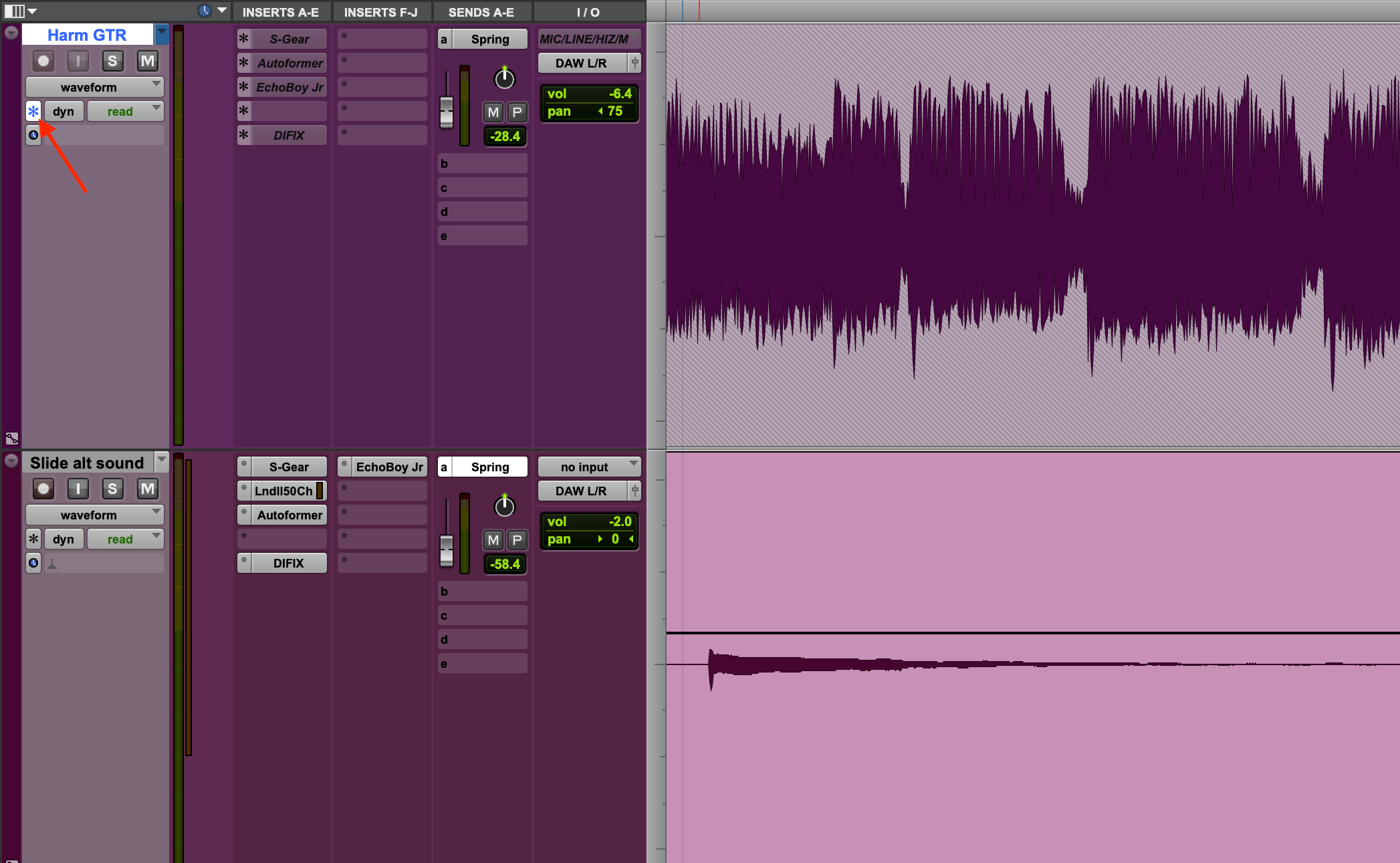
上部のトラックはフリーズされています。矢印はフリーズボタンを示しています。プラグイン名はグレーアウトされ、イタリック体になっています。
便利さのために、あまり作業をする必要がないと信じているトラックをフリーズするのが簡単です。フリーズするトラックの数によっては、タイミングの問題が解消されるまでに数分、あるいはそれ以上の時間がかかる場合があります。
オーバーダブ・ダブ
多くのシステム遅延のある大規模なセッションを扱う際のもう一つの問題は、既存のトラックにオーバーダブするか新しいトラックを録音することを決定すると、DAWが既存のトラックと同期するのが難しい場合があることです。
トラックフリーズがその解決策の一つです。もう一つの方法は、トラックのラフミックスをバウンスし、そのバウンスを新しいセッションにインポートすることです。そこでオーバーダブを行い、新しいトラックをバウンスして元のセッションに戻すことができます。(Pro Toolsで簡単な方法は、Import System Data QQQ機能を使用して新しいトラックをシステムに持ち込むことです。)
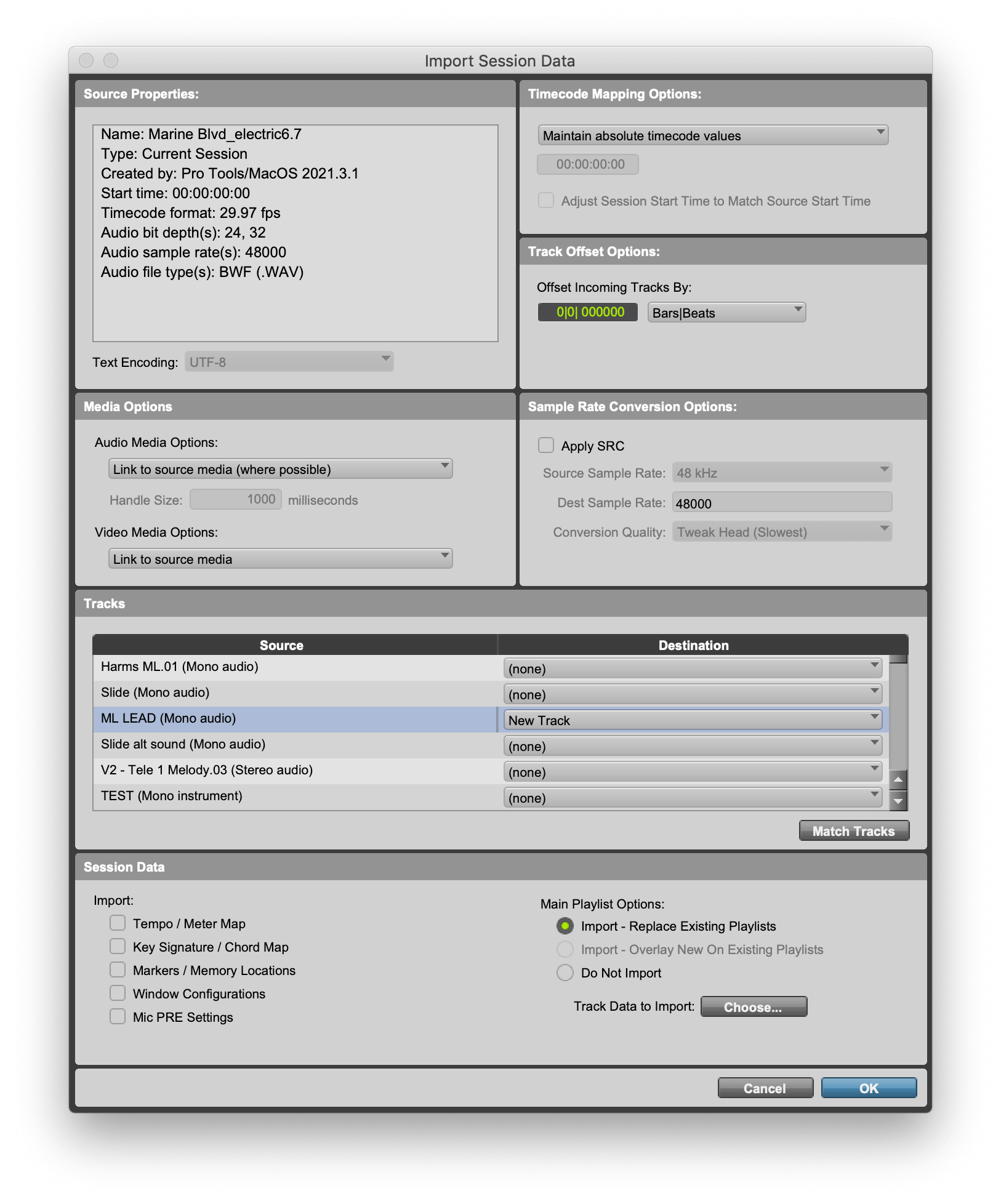
Import Session Dataウィンドウでは、他のセッションからトラックデータ(完全なトラックを含む)をインポートできます。
オーバーダブをオーディオファイルとしてバウンスしてセッションにインポートする場合は、ファイルがセッションの最初のビート(バー1、ビート1、ティック1またはそれに相当するもの)から始まるようにしてください。そうすることで、インポート時にタイミングが合っていることを確認できます。